Как в 1с сделать отчет сзв м в
С мая 2021 года отчет СЗВ-М нужно заполнять по новой форме.
Правила и сроки подачи новой формы СЗВ-М
Работодатель должен каждый месяц сдавать в ПФР отчет по форме СЗВ-М на каждого работающего застрахованного лица по трудовому или ГПХ договору. При этом нужно указывать СНИЛС работника, его ФИО и ИНН.
Новая форма отчета СЗВ-М регламентирована Постановлением ПФР от 15.04.2021 г. № 103п. Документ представляется в срок не позже 15-го числа месяца, идущего за отчетным месяцем. Если срок сдачи приходится на выходной день, он переносится на первый следующий за ним рабочий день. Например, за июль 2021 года отчет СЗВ-М нужно подать не позже 16 августа.
В отчете СЗВ-М сведения нужно указывать по тем физлицам, на которых распространяются правила обязательного пенсионного страхования согласно ст. 7 Закона от 15.12.2001 г. № 167-ФЗ.
Отчет нужно подавать в электронном виде при численности физлиц, с которыми заключены трудовые или ГПХ договоры, от 25 человек (п. 2 ст. 8 Закона от 01.04.1996 г. № 27-ФЗ). Если сотрудников не больше 24 человек, отчет можно сдавать на бумаге.
СЗВ-М подается в электронном формате, утвержденном Постановлением ПФР от 07.12.2016 г. № 1077п. Документ нужно подписывать усиленной квалифицированной ЭЦП в соответствии с Законом от 06.04.2011 г. № 63-ФЗ.
Если не сдать СЗВ-М вовремя или подать неполные или недостоверные сведения, работодателю грозит штраф 500 руб. в отношении каждого физлица (ст. 17 Закона № 27-ФЗ).
Как заполнить СЗВ-М в 1С:ЗУП 8 ред. 3
Чтобы правильно заполнить отчет СЗВ-М, нужно в нем заполнить информацию о работодателе — название полное или сокращенное, ИНН, КПП, регистрационный номер в ПФР. Эти данные заполняются через меню «Настройка» при входе во вкладку «Организации».
Кроме того, требуется уточнить и внести корректировки в персональные сведения физлиц:
- ФИО — вносятся без сокращений и без инициалов;
- СНИЛС;
- ИНН.
Для проверки СНИЛС можно использовать отчет «Личные данные сотрудников», для чего пользователь заходит в меню «Кадры» и выбирает «Кадровые отчеты».
Чтобы сформировать информацию в рабочем месте 1С-Отчетность (в разделе «Отчетность, справки»), требуется:
- создать новый документ СЗВ-М по одноименной кнопке;
- выбрать в форме «Виды отчетов» отчет, называемый «Сведения о застрахованных лицах, СЗВ-М» в папке «Отчетность по физлицам».

В этом случае будет выведена форма нового отчета СЗВ-М, и ее потребуется заполнить.
В новой форме организация заполняется автоматически сведениями из программы. Если информационная база используется для нескольких компаний, то нужно выбрать ту, по которой формируется отчет.

В графе «Дата» ставится дата заполнения документа — по умолчанию текущая рабочая дата.
В графе «Отчетный период» указывается отчетный месяц.
В графе «Тип формы» автоматически ставится «Исходная», т.е. информация сдается впервые работодателем за данный отчетный месяц.
После этого пользователь нажимает кнопку «Заполнить» — сведения заполняются автоматически из программы с учетом ст. 7 Закона № 167. Информация вносится по тем работникам, с которыми в отчетном месяце заключены, действуют или расторгнуты трудовые или ГПХ договоры.
Кроме того, документ можно заполнить через кнопку «Подбор», при нажатии которой открывается справочник «Сотрудники», или через кнопку «Добавить», при нажатии которой открывается справочник «Физические лица».
В графах «Руководитель» и «Должность» информация вносится программой автоматически на основании сведений справочника «Организации». Для проверки или исправления нужно зайти во вкладку «Учетная политика и другие настройки», пройти по гиперссылке «Ответственные лица». После этого нажимается кнопка «Записать».
Если СЗВ-М подается в ПФР в бумажном виде, его можно распечатать из программы. Кроме того, можно сформировать и электронный файл для отправки документа.
Чтобы сформировать файл для отправки в электронном виде, пользователь нажимает кнопку «Выгрузить». Появляется новое окно, в котором он выбирает каталог для сохранения файла.

Кнопка «Открыть файл» позволяет просмотреть его содержимое. Специалисты рекомендуют сначала посмотреть информацию в файле, а затем уже отправлять его в ПФР. Проверить файл на соответствие требованиям Пенсионного фонда можно по кнопке «Проверка», выбрав затем «Проверить выгрузку». В данном случае 1С самостоятельно проверит файл на основании встроенного алгоритма.
Если программа обнаружит какие-либо нарушения или несоответствия, она также выдаст уведомление пользователю.
Когда информация будет отправлена в ПФР, рекомендуется поставить защиту на отчет СЗВ-М от возможных изменений. Для этого пользователь ставит галочку «Пачка принята в ПФР (не редактируется)» и проводит отчет. Отредактировать отчет можно будет, но только если убрать эту галочку.

Форма СЗВ-М является ежемесячным отчетом, который необходимо представлять в Пенсионный фонд РФ до 15-го числа следующего месяца. Сдавать СЗВ-М обязаны все организации и ИП, у которых заключены трудовые или гражданско-правовые договоры с физлицами.
Посмотрите, какие сведения указываются в СЗВ-М:
Застрахованными лицами в целях заполнения формы СЗВ-М считаются:
Если у ИП в штате нет работников или лиц, с которыми заключены указанные выше договоры, за себя форму СЗВ-М он не подает.
А вот организация не может существовать без работников. Единственный учредитель, являющийся одновременно генеральным директором, считается работником. Даже если трудовой договор не заключается (хотя безопаснее все-таки его заключить), форму СЗВ-М тем не менее необходимо подать.
Таким образом, нулевой формы СЗВ-М не существует.
Бланк формы СЗВ-М с 30.05.2021 утвержден постановлением Правления ПФР от 15.04.2021 № 103п:
Образец заполнения СЗВ-М по новой форме вы можете скачать в КонсультантПлюс. Если у вас еще нет доступа к этой правовой системе, пробный доступ можно оформить бесплатно.
Каким способом сдать СЗВ-М
Существует несколько способов представления формы СЗВ-М:
П. 2 ст. 8 закона «Об индивидуальном (персонифицированном) учете в системе обязательного пенсионного страхования» от 01.04.1996 № 27-ФЗ устанавливает, что электронно можно отчитаться любому страхователю. Поэтому остановимся подробнее на этом способе сдачи формы СЗВ-М.
Сдать СЗВ-М электронно можно через спецоператоров, которые предоставляют специальное программное обеспечение для заполнения сведений. С его помощью заполняются и сдаются и другие отчеты или декларации.
Можно создать СЗВ-М в 1С, потом выгрузить в стороннее программное обеспечение и отправлять уже оттуда.
В любом случае необходимо заключать соглашение с ПФР об обмене электронными данными.
Можно сделать отчет СЗВ-М в 1С, распечатать и сдать бумажный вариант, однако это возможно лишь при численности менее 25 человек.
Ниже рассмотрим, как в 1С сделать СЗВ-М.
Что будет, если не сдать СЗВ-М вовремя? Посмотрите, какие за это грозят штрафы.
Где в 1С ЗУП находится СЗВ-М
Для начала рассмотрим наиболее популярную зарплатную программу — «1С:Зарплата и управление персоналом» (1С ЗУП).
В зависимости от конфигурации и настроек расположение разделов на странице может меняться.
Разберем пошагово, как сделать отчет СЗВ-М в 1С 8.3 ЗУП.
Где находится СЗВ-М в 1С ЗУП?
Запускаем программу и на главной странице выбираем строку «Отчетность, справки»:

В списке выбираем «ПФР. Пачки, реестры, описи»:

Далее нажимаем кнопку «Создать»:

В выпавшем списке выбираем необходимый нам отчет — «Сведения о застрахованных лицах»:

Открылся бланк. Дата, тип формы и отчетный месяц заполняются автоматически. При необходимости эти данные можно поменять:

Далее выбираем организацию:

Нажимаем на кнопку «Заполнить», и программа вносит в отчет всех сотрудников, которые отмечены у нее как работающие в отчетном месяце по соответствующим договорам. Отчет СЗВ-М в 1С Зарплата и управление персоналом заполнится автоматически корректно, если все данные по сотрудникам внесены корректно:

Так выглядит заполненный отчет. В нем автоматически внесены все нужные сведения о сотрудниках (Ф.И.О., СНИЛС, ИНН):

Если что-то не устраивает в автоматическом заполнении, можно заполнить отчет вручную. Для этого нажимаем кнопку «Подбор»:

В открывшемся списке выбираем фамилии необходимых сотрудников (кнопка «Выбрать»). Когда все сотрудники, которые должны оказаться в отчете, выбраны, закрываем список.

Отчет сформирован. Теперь его нужно сохранить, то есть записать, а также провести.


Как сделать отчет СЗВ-М в 1С
Зачастую пользователям не нужна специальная программа для расчета заработной платы, поэтому вместо 1С ЗУП 3.1 СЗВ-М требуется создать в простой «1С». Ниже рассмотрим, как создать СЗВ-М в 1С:Бухгалтерия.
Посмотрите, где в 1С 8.3 находится отчет СЗВ-М, как сформировать в 1С СЗВ-М и как выгрузить из 1С СЗВ-М.
Шаг 1. Где находится СЗВ-М в 1С
СЗВ-М расположен в разделе «Регламентированные отчеты». Чтобы туда попасть, на главной странице в меню слева выбираем «Отчеты»:

Далее выбираем «Регламентированные отчеты»:

На появившейся странице нажимаем кнопку «Создать»:

Пролистываем выпавший список и выбираем интересующий нас отчет.

Шаг 2. Как в 1С создать СЗВ-М
Два раза щелкните мышкой на названии отчета, и он будет сформирован:

Созданные СЗВ-М в 1С 8 Бухгалтерия и в 1С ЗУП выглядят одинаково.
Шаг 3. Как заполнить СЗВ-М в 1С 8.3
Для того чтобы отчет в 1С заполнился автоматически и все данные были введены корректно, необходимо изначально вносить правильно все кадровые документы.

Дальнейшие действия не отличаются от работы в 1С ЗУП. Используя аналогичные кнопки, отчет можно:
Как сделать СЗВ-СТАЖ в 1С
Еще одной формой, которую необходимо представить в ПФР, является СЗВ-СТАЖ. Сдавать ее нужно один раз в год в общем случае. И ее также можно сделать в программах 1С.
СЗВ-СТАЖ в 1С 8.3 Бухгалтерия и в 1С ЗУП находятся там же, где и отчеты СЗВ-М. При заполнении на экране отчет СЗВ-СТАЖ выглядит аналогично отчету СЗВ-М, однако при распечатке появляется совершенно другая форма. После заполнения на печатной форме необходимо проверить корректность внесенных данных. Распечатать можно форму СЗВ-СТАЖ и опись по форме ОДВ-1, которая сдается вместе с СЗВ-СТАЖ.
Последняя версия программы 1С — 8.3. Однако версия 1С 8.2 пока еще тоже используется. Интерфейс этой программы отличается от 1С 8.3, но принцип расположения документов и отчетов схож с программой 1С 8.3, поэтому найти в 1С 8.2 СЗВ-М и СЗВ-СТАЖ не составит особого труда. Надо пройти по той же цепочке: отчеты — регламентированные отчеты — сведения о застрахованных лицах.
Итоги

Можно ли сдать корректировку по СЗВ-М и как внести корректировку в СЗВ-М? С такими вопросами рано или поздно сталкиваются все специалисты, в обязанности которых входит ежемесячное оформление и представление этого отчета в ПФР.
Шаг 1: предварительный
Прежде чем решать, как сделать корректировку СЗВ-М, убедитесь, что данные персонифицированного учета, которые вы собираетесь корректировать, приняты в ПФР:

Шаг 2: выбор типа формы
Если вы убедились, что исходный отчет принят фондом, можно приступать непосредственно к корректировочным процедурам.
Корректировка СЗВ-М в 2021 году производится по тем же правилам, что действовали в предыдущие периоды.
Сначала определите, что следует сделать:
- дополнить сведения в исходном СЗВ-М;
- отменить (обнулить) сведения из представленного в ПФР отчета.
В зависимости от этого выбирайте необходимый тип формы СЗВ-М для корректировки:

Тип формы «Дополняющая» выбирается в том случае, когда вы забыли отразить в исходном СЗВ-М данные по застрахованному лицу (или нескольким лицам), а все остальные сведения исходного отчета верны (не содержат ошибок).
Тип формы «Отменяющая» применяется при обнаружении в исходном СЗВ-М:
- лишних данных (например, указаны данные по сотруднику, который давно уволен);
- ошибочной/неточной информации (к примеру, неверные персональные сведения сотрудников).
Шаг 3: заполнение корректировочной формы
После того как вы определились с объемом исправлений и выбрали нужный тип формы, можно приступать к оформлению корректировочной СЗВ-М.
Для корректировки используйте тот бланк, на котором подавали исходный отчет:
-
— утв. постановлением Правления ПФ РФ от 15.04.2021 № 103п;
- по апрель 2021 года — постановлением Правления ПФ РФ от 01.02.2016 № 83п.
- в разделах 1 и 2 заполните реквизиты страхователя и отчетный период аналогично исходному СЗВ-М, который корректируете;
- в разделе 3 «Тип формы (код)» проставьте выбранный тип формы (например, вам нужно отменить ранее представленные сведения):
Корректировка сведений в СЗВ-М в части персональных данных застрахованных лиц производится в разделе 4 «Сведения о застрахованных лицах». В этом разделе укажите сведения, которые нужно отменить. К примеру, так выглядит раздел 4 корректировочного отчета, если в исходный СЗВ-М включен лишний сотрудник:
В такой ситуации следует продублировать данные о лишнем сотруднике из исходного СЗВ-М.
В корректирующую форму СЗВ-М включаются сведения только по тем, сотрудникам, данные по которым подлежат исправлению. Сведения по остальным сотрудникам, включенным в исходную СЗВ-М и изначально указанные верно, повторно вносить не нужно.
Как сдать корректировочный СЗВ-М и в какой срок
После заполнения корректирующей формы отчета возникает следующий вопрос: как сдать корректировку СЗВ-М? Она представляется по тем же правилам, что и исходный отчет — в электронной или бумажной форме (п. 2 ст. 8 закона № 27-ФЗ):

Сроки представления корректировочного СЗВ-М законодательно не регламентируются, но лучше не затягивать с этим мероприятием и представить его сразу после обнаружения ошибок, иначе можно нарваться на штраф.
Наказание за корректировку
Работодатель может обнаружить ошибки сам или узнать о них из уведомления ПФР. Он готов скорректировать сведения, но у него могут возникнуть опасения: возможна ли корректировка СЗВ-М без штрафа.
Информация, представленная на рисунке, поможет разобраться с этим вопросом:

Как видите, штраф за корректировку СЗВ-М существует, но назначается он только при определенных обстоятельствах. Размер финансовых санкций зависит от количества застрахованных лиц, чьи сведения вы не включили в СЗВ-М или не откорректировали вовремя — из расчета 500 руб. за каждое лицо (ст. 17 закона № 27-ФЗ).
В течение какого времени ПФР может привлечь работодателя к ответственности за ошибку в СЗВ-М? Ответ на этот вопрос смотрите в КонсультантПлюс. Пробный доступ к системе можно получить бесплатно.
Работодатель ликвидирован — кто корректирует данные?
Вносить корректировки в СЗВ-М необходимо при выявлении в исходных данных неточностей и ошибок. Если этого не сделать, персонифицированные сведения, формируемые на лицевых счетах застрахованных лиц, будут недостоверными.
Право работодателей как страхователей дополнять и уточнять сведения из СЗВ-М закреплено в ст. 15 закона «Об индивидуальном (персонифицированном) учете. » от 01.04.1996 № 27-ФЗ.
Работодатели уточняют сведения в СЗВ-М после того, как самостоятельно обнаружат неверные или неполные сведения в исходном СЗВ-М, либо после получения из ПФР уведомления об устранении выявленных специалистами фонда при проведении проверки СЗВ-М расхождений.
Неполные или недостоверные сведения в персонифицированных сведениях подлежат обязательной корректировке даже в том случае, если на момент их обнаружения работодатель уже ликвидирован или его деятельность прекращена по причинам, предусмотренным законодательством. В таких случаях уточнения в персонифицированные сведения вносят специалисты Пенсионного фонда (п. 17 Порядка, утв. постановлением Правления ПФР от 15.10.2019 № 519п).
Итоги
СЗВ-М с неверными, неполными или отсутствующими данными необходимо скорректировать. Сделать это следует на обычном бланке отчета, проставив в разделе 3 нужный тип формы: дополняющая или отменяющая. При этом в разделе 4 отражаются данные о застрахованных лицах, которые подлежат корректировке. За представление в ПФР корректировочного отчета финансовые санкции не предусмотрены, если работодатель выявил и устранил ошибки самостоятельно или не позднее 5 рабочих дней с момента получения от фонда уведомления.
С мая 2021 года отчет СЗВ-М нужно заполнять по новой форме.
Правила и сроки подачи новой формы СЗВ-М
Работодатель должен каждый месяц сдавать в ПФР отчет по форме СЗВ-М на каждого работающего застрахованного лица по трудовому или ГПХ договору. При этом нужно указывать СНИЛС работника, его ФИО и ИНН.
Новая форма отчета СЗВ-М регламентирована Постановлением ПФР от 15.04.2021 г. № 103п. Документ представляется в срок не позже 15-го числа месяца, идущего за отчетным месяцем. Если срок сдачи приходится на выходной день, он переносится на первый следующий за ним рабочий день. Например, за июль 2021 года отчет СЗВ-М нужно подать не позже 16 августа.
В отчете СЗВ-М сведения нужно указывать по тем физлицам, на которых распространяются правила обязательного пенсионного страхования согласно ст. 7 Закона от 15.12.2001 г. № 167-ФЗ.
Отчет нужно подавать в электронном виде при численности физлиц, с которыми заключены трудовые или ГПХ договоры, от 25 человек (п. 2 ст. 8 Закона от 01.04.1996 г. № 27-ФЗ). Если сотрудников не больше 24 человек, отчет можно сдавать на бумаге.
СЗВ-М подается в электронном формате, утвержденном Постановлением ПФР от 07.12.2016 г. № 1077п. Документ нужно подписывать усиленной квалифицированной ЭЦП в соответствии с Законом от 06.04.2011 г. № 63-ФЗ.
Если не сдать СЗВ-М вовремя или подать неполные или недостоверные сведения, работодателю грозит штраф 500 руб. в отношении каждого физлица (ст. 17 Закона № 27-ФЗ).
Как заполнить СЗВ-М в 1С:ЗУП 8 ред. 3
Чтобы правильно заполнить отчет СЗВ-М, нужно в нем заполнить информацию о работодателе — название полное или сокращенное, ИНН, КПП, регистрационный номер в ПФР. Эти данные заполняются через меню «Настройка» при входе во вкладку «Организации».
Кроме того, требуется уточнить и внести корректировки в персональные сведения физлиц:
- ФИО — вносятся без сокращений и без инициалов;
- СНИЛС;
- ИНН.
Для проверки СНИЛС можно использовать отчет «Личные данные сотрудников», для чего пользователь заходит в меню «Кадры» и выбирает «Кадровые отчеты».
Чтобы сформировать информацию в рабочем месте 1С-Отчетность (в разделе «Отчетность, справки»), требуется:
- создать новый документ СЗВ-М по одноименной кнопке;
- выбрать в форме «Виды отчетов» отчет, называемый «Сведения о застрахованных лицах, СЗВ-М» в папке «Отчетность по физлицам».
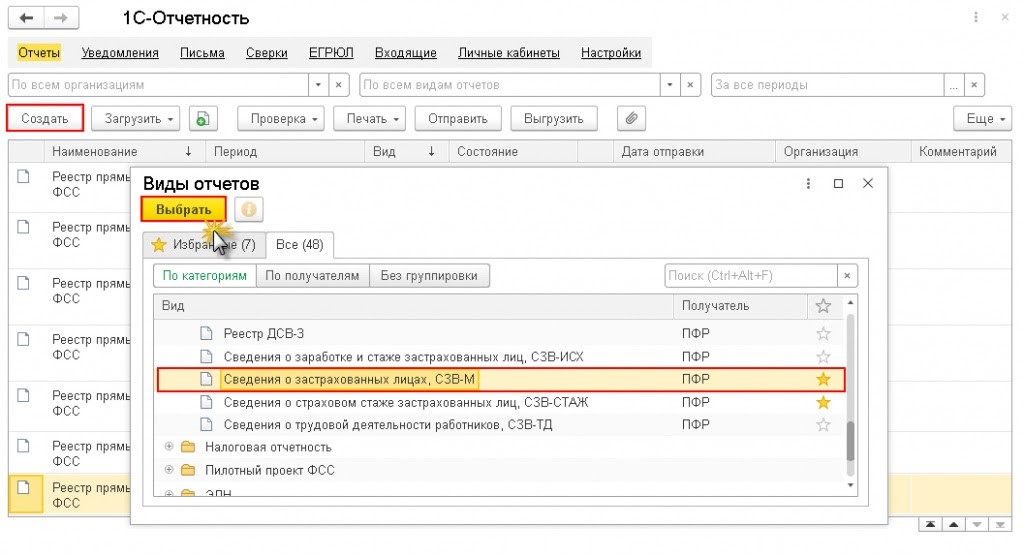
В этом случае будет выведена форма нового отчета СЗВ-М, и ее потребуется заполнить.
В новой форме организация заполняется автоматически сведениями из программы. Если информационная база используется для нескольких компаний, то нужно выбрать ту, по которой формируется отчет.
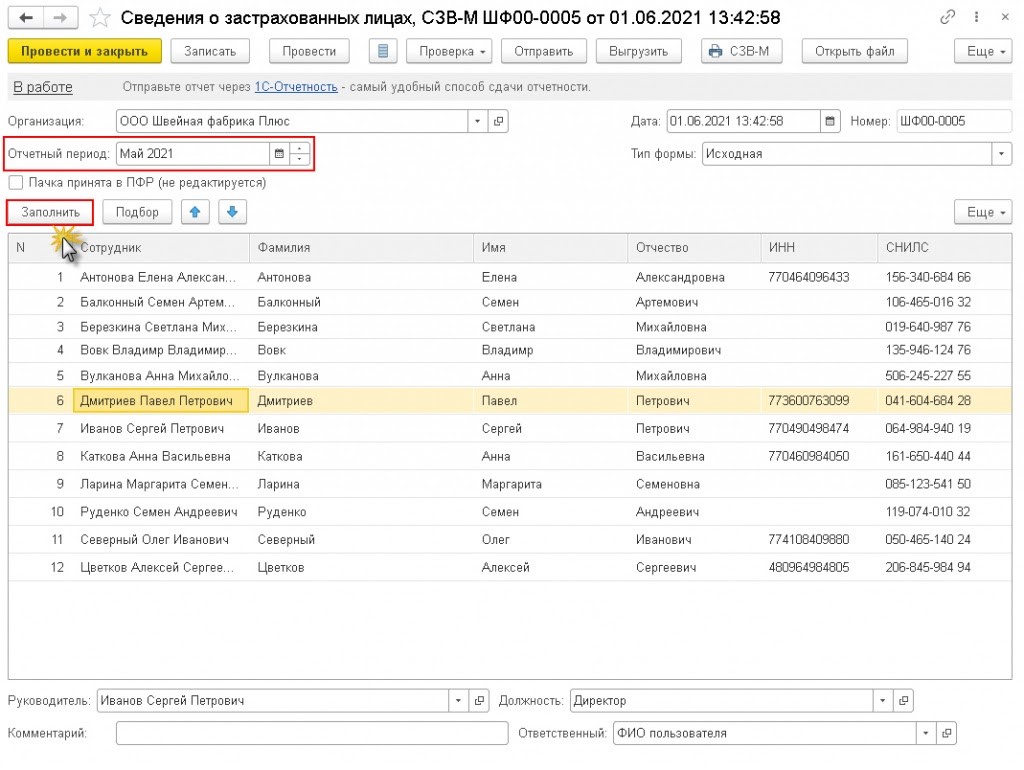
В графе «Дата» ставится дата заполнения документа — по умолчанию текущая рабочая дата.
В графе «Отчетный период» указывается отчетный месяц.
В графе «Тип формы» автоматически ставится «Исходная», т.е. информация сдается впервые работодателем за данный отчетный месяц.
После этого пользователь нажимает кнопку «Заполнить» — сведения заполняются автоматически из программы с учетом ст. 7 Закона № 167. Информация вносится по тем работникам, с которыми в отчетном месяце заключены, действуют или расторгнуты трудовые или ГПХ договоры.
Кроме того, документ можно заполнить через кнопку «Подбор», при нажатии которой открывается справочник «Сотрудники», или через кнопку «Добавить», при нажатии которой открывается справочник «Физические лица».
В графах «Руководитель» и «Должность» информация вносится программой автоматически на основании сведений справочника «Организации». Для проверки или исправления нужно зайти во вкладку «Учетная политика и другие настройки», пройти по гиперссылке «Ответственные лица». После этого нажимается кнопка «Записать».
Если СЗВ-М подается в ПФР в бумажном виде, его можно распечатать из программы. Кроме того, можно сформировать и электронный файл для отправки документа.
Чтобы сформировать файл для отправки в электронном виде, пользователь нажимает кнопку «Выгрузить». Появляется новое окно, в котором он выбирает каталог для сохранения файла.
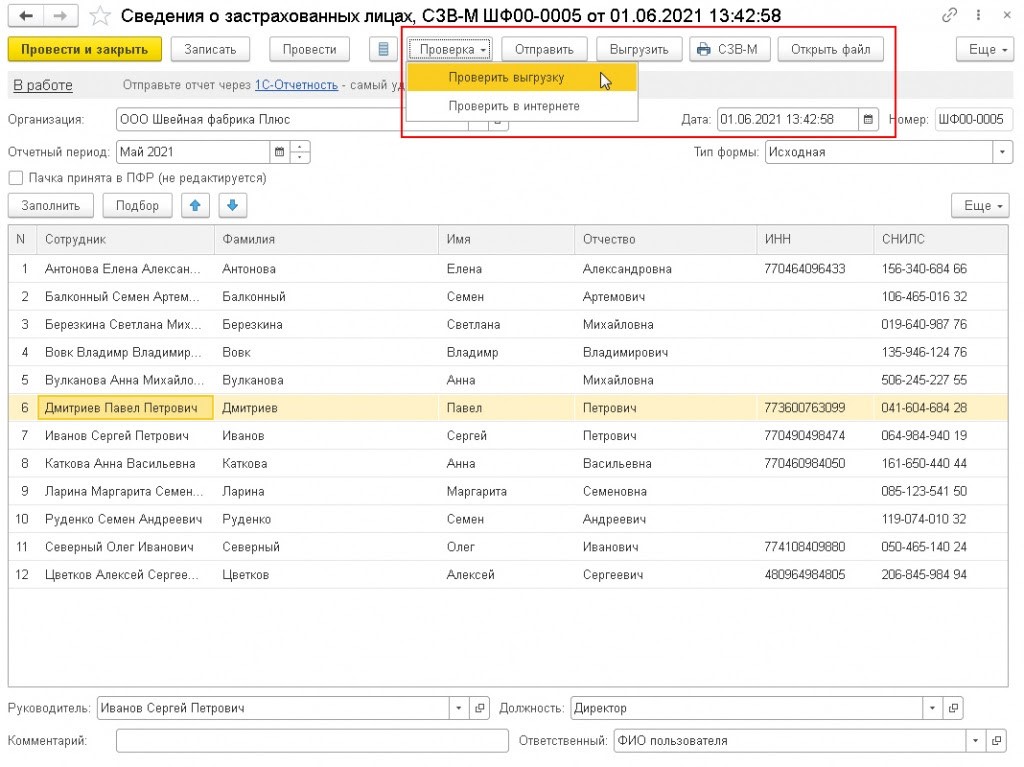
Кнопка «Открыть файл» позволяет просмотреть его содержимое. Специалисты рекомендуют сначала посмотреть информацию в файле, а затем уже отправлять его в ПФР. Проверить файл на соответствие требованиям Пенсионного фонда можно по кнопке «Проверка», выбрав затем «Проверить выгрузку». В данном случае 1С самостоятельно проверит файл на основании встроенного алгоритма.
Если программа обнаружит какие-либо нарушения или несоответствия, она также выдаст уведомление пользователю.
Когда информация будет отправлена в ПФР, рекомендуется поставить защиту на отчет СЗВ-М от возможных изменений. Для этого пользователь ставит галочку «Пачка принята в ПФР (не редактируется)» и проводит отчет. Отредактировать отчет можно будет, но только если убрать эту галочку.
Читайте также:


